Excel에서 산점도를 만드는 방법

Excel에서 회귀 분석을 통해 데이터 간의 관계를 탐색하고 시각적으로 분석하는 방법을 알아보세요. 다양한 단계를 따라 쉽게 산점도를 만들 수 있습니다.
스파크라인을 사용하면 Excel 대시보드 및 보고서에 데이터 추세를 표시할 수 있습니다. 스파크라인이 포함된 셀을 활성화하면 Excel은 해당 그룹의 모든 스파크라인 주위에 윤곽선을 표시합니다. 그런 다음 스파크라인 도구→디자인 탭의 명령을 사용하여 스파크라인 그룹을 사용자 지정할 수 있습니다.
어떤 경우에는 숫자 없이 스파크라인 시각화만 표시하려고 합니다. 이를 수행하는 한 가지 방법은 데이터가 포함된 행이나 열을 숨기는 것입니다. 이 그림은 값이 표시된 테이블과 값이 숨겨진 동일한 테이블(열을 숨김)을 보여줍니다.
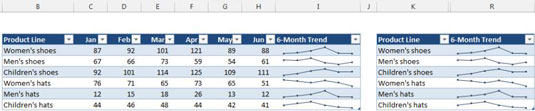
기본적으로 스파크라인 그래픽에 사용된 데이터가 포함된 행이나 열을 숨기면 숨겨진 데이터가 스파크라인에 나타나지 않습니다. 또한 빈 셀은 그래픽의 간격으로 표시됩니다.
이러한 기본 설정을 변경하려면 리본의 스파크라인 도구 탭으로 이동하여 디자인 → 스파크라인 → 데이터 편집 → 숨김 및 빈 셀을 선택합니다. 숨김 및 빈 셀 설정 대화 상자에서 숨겨진 데이터 및 빈 셀을 처리하는 방법을 지정합니다.
Excel은 Line, Column 및 Win/Loss의 세 가지 스파크라인 유형을 지원합니다. 스파크라인 또는 스파크라인 그룹을 만든 후 스파크라인을 클릭하고 스파크라인 도구 → 디자인 → 유형에 있는 세 개의 아이콘 중 하나를 선택하여 유형을 쉽게 변경할 수 있습니다. 선택한 스파크라인이 그룹의 일부인 경우 그룹의 모든 스파크라인이 새 유형으로 변경됩니다.
모양을 사용자 지정한 경우 다른 스파크라인 유형 간에 전환하면 Excel에서 각 스파크라인 유형에 대한 사용자 지정 설정을 기억합니다.
스파크라인을 만든 후에는 색상을 쉽게 변경할 수 있습니다. 스파크라인을 클릭하고 리본에서 스파크라인 도구 탭을 클릭하여 연 다음 디자인 → 스타일을 선택하기만 하면 됩니다. 여기에서 스파크라인의 색상과 스타일을 변경할 수 있는 다양한 옵션을 찾을 수 있습니다.
선 스파크라인의 경우 선 너비를 지정할 수도 있습니다. 스파크라인 도구 → 디자인 → 스타일 → 스파크라인 색상 → 무게를 선택합니다.
스파크라인 그래픽에 사용된 색상은 문서 테마와 관련이 있습니다. 페이지 레이아웃 → 테마 → 테마를 선택하여 테마를 변경하면 스파크라인 색상이 새 테마 색상으로 변경됩니다.
스파크라인 도구 → 디자인 → 표시 아래의 명령을 사용하여 스파크라인을 사용자 지정하여 데이터의 주요 측면을 강조합니다. 표시 그룹의 옵션은 다음과 같습니다.
하이 포인트: 스파크라인에서 가장 높은 데이터 포인트에 다른 색상을 적용합니다.
낮은 포인트: 스파크라인의 가장 낮은 데이터 포인트에 다른 색상을 적용합니다.
음수: 스파크라인의 음수 값에 다른 색상을 적용합니다.
첫 번째 점: 스파크라인의 첫 번째 데이터 점에 다른 색상을 적용합니다.
마지막 포인트: 스파크라인의 마지막 데이터 포인트에 다른 색상을 적용합니다.
마커: 스파크라인에 데이터 마커를 표시합니다. 이 옵션은 라인 스파크라인에만 사용할 수 있습니다.
스파크라인 도구 → 디자인 → 스타일 그룹의 마커 색상 컨트롤을 사용하여 스파크라인의 색상을 제어할 수 있습니다. 유감스럽게도 라인 스파크라인에서 마커의 크기를 변경할 수 없습니다.
Excel에서 회귀 분석을 통해 데이터 간의 관계를 탐색하고 시각적으로 분석하는 방법을 알아보세요. 다양한 단계를 따라 쉽게 산점도를 만들 수 있습니다.
이 가이드를 사용하여 LuckyTemplates.com에서 Azure Information Protection을 효과적으로 구성하는 방법을 알아보세요.
SharePoint와 Power BI 통합 방법 및 LuckyTemplates.com에서 보고서를 SharePoint 사이트에 연결하는 다양한 방법에 대해 알아보세요.
프레젠테이션 중 펜 혹은 형광펜을 사용하여 PowerPoint 슬라이드에 그린 경우, 사용자가 다음 프레젠테이션을 위해 그림을 저장하거나 쉽게 지울 수 있도록 하는 방법을 알립니다.
Smartsheet는 프로젝트를 관리하고, 워크플로를 구축하고, 팀과 협업할 수 있는 동적 작업 플랫폼입니다.
SharePoint는 다양한 워크플로 응용 프로그램, "목록" 데이터베이스 및 기타 웹 구성 요소는 물론 보안 기능을 사용하여 비즈니스 그룹의 공동 작업을 제어하는 웹 기반 공동 작업 시스템입니다.
반니엔 캘린더(Van Nien Calendar)는 휴대폰에서 달력 보기 애플리케이션으로, 휴대폰에서 태음태양일을 빠르게 확인하고 중요한 업무를 정리할 수 있도록 도와줍니다.
Microsoft Outlook은 Microsoft Corporation에서 개발한 비즈니스 및 생산성 응용 프로그램입니다.
ClickUp은 모든 비즈니스에서 가장 높은 평가를 받는 생산성 플랫폼 중 하나입니다. Google, Booking.com, San Diego Padres 및 Uber와 같은 대기업은 모두 ClickUp을 사용하여 직장 생산성을 높입니다.
PDF는 텍스트 문서를 읽고, 만들고, 보내는 데 일반적으로 사용되는 형식이 되었습니다. 결과적으로 이러한 유형의 문서화에 사용되는 프로그램 수가 증가했습니다. PDF-XChange Viewer는 점점 더 많은 PDF 뷰어 중 하나입니다.








